1. 내 홈페이지 링크 사이트 찾아내기 누군가 내 홈페이지를 링크해 놓지는 않았는지 여부를 알고 싶다면 알타비스타(www. altavista.com/)에 가서 검색어 창에 ‘link:[홈페이지 URL]’을 입력해 보자.
2. 움직이는 이메일 만들기 아웃룩 익스프레스의 ‘새 메일’ 메뉴를 열고, ‘서식’서식 있는 텍스트’로 클릭한다. 이어서 ‘삽입’그림’을 선택하고 ‘파일 찾아보기’버튼을 이용해 삽입할 그림 파일을 지정한다. 이렇게 삽입된 그림 파일은 스페이스 바, 혹은 마우스를 이용해 원하는 위치로 옮겨놓을 수 있다.
3. 친구에게 보내는 추천 사이트 인터넷 사이트를 서핑하다가 다른 사람과 공유하고 싶은 정보를 만날 때, 공유하고 싶은 페이지를 연 상태에서 IE의 ‘파일’ 메뉴를 열고 ‘보내기’전자 메일로 페이지 보내기’ 메뉴를 클릭한다. 이렇게 하면 현재 열려진 페이지 전체를 다른 사용자에게 이메일로 보낼 수 있다. 해당 페이지를 통째로 보내거나 하이트 링크만으로 전달이 가능하다.
4. 볼 수 있는 웹페이지 공간을 더욱 넓게! 웹 브라우저의 메뉴 중 ‘보기’전체화면’을 클릭하거나 기능키를 누른다. 모니터에 꽉 차는 웹 브라우저를 만나게 될 것이다.
5. 잘 안 보는 상태 표시줄은 없앤다 웹브라우저 맨 밑에 있는 상태 표시줄을 이용하는 이들은 별로 없다. 그렇다면 ‘보기’메뉴에서 ‘상태 표시줄’을 택해 체크 표시를 없애자. 화면을 조금이나마 넓게 사용할 수 있다.
6. 복잡해진 즐겨 찾기 사이트를 보기 좋게! 즐겨찾기 사이트를 이름순으로만 정렬해도 즐겨 찾기 목록이 한결 정돈되어 보일 것이다. ‘즐겨찾기’메뉴를 선택한 후 하단에 나오는 사이트 목록 아무 곳에서나 마우스 오른쪽 버튼을 누른다. 이어서 ‘이름순 정렬’ 메뉴를 클릭해 보자. 군기가 꽉 잡힌 군인들처럼 이름순으로 똑바로 늘어설 것이다.
7. 즐겨 찾기 사이트를 섬네일 이미지로 열람하기 즐겨찾기 사이트를 갤러리처럼 감상할 수 있는 방법! 인터넷 탐색기를 열어 C:WindowsFavorites로 이동한다. Favorites 폴더의 ‘등록정보’창을 불러내 ‘속성’옵션 중 ‘멀리 보기 사용’을 체크하고, ‘탐색기’메뉴 중 ‘보기’‘멀리보기’를 클릭한다. Favorites 폴더에 담긴 사이트들의 모습이 작은 섬네일 이미지로 등장할 것이다. 만일 이미지가 나타나지 않는다면 해당 사이트에서 마우스 오른쪽 버튼을 눌러 ‘미리 보기 새로 고침’메뉴를 누른다.
8. 즐겨 찾기 사이트를 하나의 HTML 파일로 묶자 즐겨 찾기 사이트들을 일일이 찾아다니지 말고 HTM 파일로 묶어보자. 백업용으로도 좋을 뿐더러 시작 페이지로도 활용할 수 있다.
일단 웹 브라우저에서 ‘파일’가져오기 및 내보내기’를 눌러 마법사를 띄운다.
옵션은 ‘즐겨찾기 내보내기’로 정하고 ‘다음’버튼을 누른다. 파일 또는 주소로 내보낼 수 있는데, bookmark.htm이라는 파일로 내보내면 지금까지 모아놓은 북마크 사이트들이 웹페이지 링크 형태의 HTML 파일로 정리된다. 이 bookmark.htm을 연 상태에서 ‘도구’인터넷 옵션’을 선택한 후,‘일반’탭에서 ‘홈페이지 옵션’을 ‘현재 페이지’로 설정해 보자. 이제부터 웹 브라우저를 실행할 때마다 북마크 사이트의 목록이 기록된 페이지가 뜰 것이다.
9. 보안 등급은 무엇이 적당할까? IE의 ‘인터넷 옵션’의 ‘보안’탭에서 ‘인터넷 옵션’은 ‘보통’으로, ‘로컬 네트웍’은 ‘낮음후’신뢰할 수 있는 사이트’는 ‘최소’, ‘제한된 사이트’는 ‘높음’으로 두는 게 가장 적당하다.
10. 최신 보안 웹 브라우저를 유지 보수하려면? MS 공식 홈페이지(www.microsoft. com /windows/ie/security/default.asp/)로 이동해 최신 IE보안 프로그램의 업그레이드 패치 버전을 다운로드해 설치한다.
11. 사이트가 다운로드 되다 멈추었다면? 곧장 키를 눌러 새로 고침 기능을 실행시킨다.
12. 웹 서핑을 하다 이메일을 보내고 싶으면? 인터넷을 여기저기 둘러보다가 메일을 보낼 일이 생겼을 경우, 번거롭게 이메일 프로그램을 따로 실행시키지 말고 이 방법을 써보자. 주소 입력 창에 ‘mailto:’를 입력하고 이 메일 주소를 입력한다.
예컨대 ‘mailto: nicolra5@ yahoo.co.kr’이라고 기입하고 키를 누른다. 곧장 메일 작성 창이 뜰 것이다.
스마터리빙
more [ 건강]
[ 건강]이제 혈관 건강도 챙기자!
[현대해운]우리 눈에 보이지 않기 때문에 혈관 건강을 챙기는 것은 결코 쉽지 않은데요. 여러분은 혈관 건강을 유지하기 위해 어떤 노력을 하시나요?
 [ 건강]
[ 건강]내 몸이 건강해지는 과일궁합
 [ 라이프]
[ 라이프]벌레야 물럿거라! 천연 해충제 만들기
 [ 건강]
[ 건강]혈압 낮추는데 좋은 식품
[현대해운]혈관 건강은 주로 노화가 진행되면서 지켜야 할 문제라고 인식되어 왔습니다. 최근 생활 패턴과 식생활의 변화로 혈관의 노화 진행이 빨라지고
사람·사람들
more
창작 뮤지컬 ‘도산’ 웍샵
창작 뮤지컬 ‘도산’이 뉴욕 맨해튼에서 미국배우조합 리딩 웍샵을 성공적으로 마쳤다. LA 무대예술인그룹 시선(대표 클라라 신)이 제작한 이 작…

“한국어 교육 확산 협력”
한국어진흥재단(이사장 모니카 류)이 숙명여대(총장 문시연)와 한국어 교육 확산을 위한 협력에 나선다. 한국어진흥재단의 모니카 류 이사장은 지난…
송년행사 시즌 ‘돌입’ 12월 첫 주부터 본격
추수감사절 연휴를 기점으로 남가주 한인사회가 본격적인 송년행사 시즌에 돌입한다. 한 해를 마무리하고 새해를 준비하기 위한 각 단체·동문회의 연…
KYCC·VWKC·주민의회 등 합동 타운 대청소 …
한인타운청소년회관(KYCC)과 헤더 허트 시의원(LA 10지구) 사무실, 그리고 행사에는 윌셔 한인타운 커뮤니티 목소리(VWKC), 내셔널 유…
ROTC 남가주 동지회 골프 모임
ROTC 남가주 동지회(회장 이창훈)는 지난 22일 라미라다 골프코스에서 골프 모임을 열었다. 이날 행사에는 30여 명이 참석해 라운딩을 함께…
많이 본 기사
- ‘트럼프 눈엣가시’ FBI 전국장·뉴욕주 검찰총장 또 기소되나
- ‘나홀로 전기차’ 오늘부터 카풀 금지
- 외딴섬에 생필품 투하…韓공군, 美 ‘크리스마스 공수작전’ 참가
- 미국 백신자문위에 또다른 ‘백신회의론자’…정책 논란 계속될 듯
- 비닐봉투 전면 금지 내년 1월부터 마켓서
- 트럼프 특사·푸틴 오늘 회동…우크라 ‘불리한 종전’ 몰리나
- 여야, 5년 만에 법정시한 내 예산안 처리 전망…역대 세번째
- 韓은 원자력·美는 투자…정상합의이행 첫발뗐지만 우선순위 달라
- 영주권 인터뷰 갔다가 ‘현장 체포’ 속출
- 누리호 부탑재 큐브위성 12기 중 9기 교신 성공
- 韓 여야, 예산안 ‘디데이’ 맞춰 전격 합의… “오후 본회의서 처리”
- 트럼프, 건강이상설에 심장·복부 MRI 결과 공개… “완전 정상”
- ‘20분 의식불명’ 김수용, 임형준·김숙이 살렸다..응급처치 빛난 ‘의인’
- 베네수 마두로, 군사적 압박 美향해 … 1
- 성병숙, 파란만장 인생..”2번 이혼→100억 빚→남편 실종.. ‘10년만 견디자’던 母 치매 걸려”(같이 삽시다)
- 미국 자동차 시장 찬바람…미국인들 이제 가격표에 화들짝
- K-하모니 합창단, 6일 백악관 초청 공연
- 텍사스주 “中쉬인 노동착취·유해제품 판매 의혹 조사”
- 어도비 “美소비자, 사이버먼데이 온라인 지출 전년대비 6%↑”
- 백악관, 베네수 선박 생존자 ‘2차 … 1
- 백종원·임수향, 펭귄 안 만졌다.. ‘학대 의혹’ 장면 풀공개(남극의 셰프)
- MLB닷컴 “폰세, 3년 3천만∼4천만 달러에 MLB 계약할 듯”
- “불체 이민자 소득세 환급혜택 중단” 1
- 비트코인, 8만5천달러도 위태…레버리지 청산 ‘빨간불’
- 20대 한인 여성, 포트리 세탁소 차량 돌진
- “늙었다고 무시마세요”… 베이비부머 ‘최대 부자세대’
- 주방위군 총격 용의자, 미 입국 후 정신건강 문제…은둔생활
- 트럼프, 시리아 공격 관련 이스라엘에 견제구… “대화 유지해야”
- 뉴욕증시, 中·日 중앙은행 된서리에 ‘휘청’…하락 마감
- 뉴진스, 민희진과 이별→어도어 복귀하더니..NJZ 계정 삭제
- 가주 AI발 ‘해고 쓰나미’… 올해 최다 해고 ‘1위’
- ‘라이브 논란’ 大반전.. “너무 억울, GD도 사람” 지드래곤이 직접 ‘좋아요’ 눌렀다
- MLB, 약물 검사 보고서 공개…54명 ADHD 치료제 처방
- 트럼프 前변호사 상원 인준 없는 검사장 재직에 2심도 위법 판결
- 이지현, 배드파더스 현실 “전 남편, 양육비 안 줘 소송 2번 해”..김현숙 “개XX들” 동병상련(묵고살자)
- 계엄 후 국정원 내부보고서에 ‘홍장원 개xx’ 원색적 비난
- 엔비디아, 반도체설계 SW기업 시놉시스에 20억달러 지분 투자
- VA 마리화나 소매 합법화 앞두고 찬반 논란
- ‘계엄 해제 방해’ 추경호 오늘 구속심사…이르면 밤늦게 결과
- EU-캐나다, 200조원대 무기 공동구매 참여 협상 타결
- “12세 전에 스마트폰 사용시 우울증·비만·수면부족 확률↑”
- 온두라스 좌파 퇴진 눈앞…새 정부, 다시 대만 손잡나
- 전 UVA 학생, 무기징역 5회·23년 추가형 받아
- ‘반이민’고삐…“모든 외국인 망명 신청 중단”
- 기독교 박해, 날로 만연
- 은값 사상 최고… 올해 94% 폭등
- 음바페, 6분 42초 사이에 쾅쾅쾅!… UCL 역대 ‘최단 시간 해트트릭 2위’
- “김혜성은 벤치 자원→트레이드 카드로 활용해라!” 냉철한 美 현지 평가
- 영주권 인터뷰 갔다가 ‘현장 체포’ 속출
- 잇단 음주운전 비극… 90세 고령운전자 건물 돌진 중상
1/5지식톡

-
 테슬라 자동차 시트커버 장착
0
테슬라 자동차 시트커버 장착
0테슬라 시트커버, 사놓고 아직 못 씌우셨죠?장착이 생각보다 쉽지 않습니다.20년 경력 전문가에게 맡기세요 — 깔끔하고 딱 맞게 장착해드립니다!장착비용:앞좌석: $40뒷좌석: $60앞·뒷좌석 …
-
 식당용 부탄가스
0
식당용 부탄가스
0식당용 부탄가스 홀세일 합니다 로스앤젤레스 다운타운 픽업 가능 안녕 하세요?강아지 & 고양이 모든 애완동물 / 반려동물 식품 & 모든 애완동물/반려동물 관련 제품들 전문적으로 홀세일/취급하는 회사 입니다 100% …
-
 ACSL 국제 컴퓨터 과학 대회, …
0
ACSL 국제 컴퓨터 과학 대회, …
0웹사이트 : www.eduspot.co.kr 카카오톡 상담하기 : https://pf.kakao.com/_BEQWxb블로그 : https://blog.naver.com/eduspotmain안녕하세요, 에듀스팟입니다…
-
 바디프렌드 안마의자 창고 리퍼브 세…
0
바디프렌드 안마의자 창고 리퍼브 세…
0거의 새제품급 리퍼브 안마의자 대방출 한다고 합니다!8월 23일(토)…24일(일) 단 이틀!특가 판매가Famille: $500 ~ $1,000Falcon: $1,500 ~ $2,500픽업 & 배송직접 픽업 가능LA…
-
 바디프렌드 안마의자 창고 리퍼브 세…
0
바디프렌드 안마의자 창고 리퍼브 세…
0거의 새제품급 리퍼브 안마의자 대방출 한다고 합니다!8월 23일(토)…24일(일) 단 이틀!특가 판매가Famille: $500 ~ $1,000Falcon: $1,500 ~ $2,500픽업 & 배송직접 픽업 가능LA…
케이타운 1번가
오피니언
 옥세철 논설위원
옥세철 논설위원중국이 전후 국제질서의 수호자라고?

기독교 박해, 날로 만연
 메건 매카들 워싱턴포스트 칼럼니스트
메건 매카들 워싱턴포스트 칼럼니스트 [메건 매카들 칼럼] 부정하기 힘든 학력 저하 신호
 전지은 수필가
전지은 수필가 새벽 시장에서
 김정곤 / 서울경제 논설위원
김정곤 / 서울경제 논설위원 [만화경] 빅파마의 ‘우주신약’ 경쟁

오바마케어 보조금 연장 이뤄져야

UC, 등록금 인상 자제 노력 더 해야한다
 마크 A. 시쎈 / 워싱턴포스트 칼럼니스트
마크 A. 시쎈 / 워싱턴포스트 칼럼니스트 [마크 A. 시쎈 칼럼] 트럼프 승리를 파괴하는 백인 우월주의자들
 유경재 나성북부교회 담임목사
유경재 나성북부교회 담임목사 [한국춘추] 감사의 힘
1/3지사별 뉴스

‘반이민’고삐…“모든 외국인 망명 신청 중단”
도널드 트럼프 행정부가 미 최대 명절인 추수감사절 전날(26일) 워싱턴DC 한복판에서 발생한 주방위군 겨냥 총격 사건을 계기로 모든 외국인의 …
20대 한인 여성, 포트리 세탁소 차량 돌진

VA 마리화나 소매 합법화 앞두고 찬반 논란
지난 버지니아 주지사 선거에서 승리한 민주당 아비가일 스팬버거 당선자는 내년 취임과 동시에 마리화나 소매 판매 합법화에 나설 예정이다.(본보 …
전 UVA 학생, 무기징역 5회·23년 추가형 받아

영주권 인터뷰 갔다가 ‘현장 체포’ 속출
미 시민권자와 결혼한 외국인 배우자들이 영주권 신청을 위해 마지막 절차인 인터뷰에 참석했다가 연방 이민 당국에 의해 체포되는 사태가 전국에서 …
피아니스트 조성진, 내년 1월 SF에 온다

오늘 하루 이 창 열지 않음 닫기 































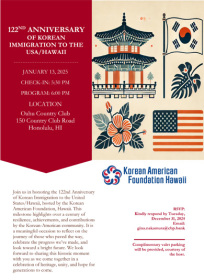









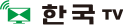




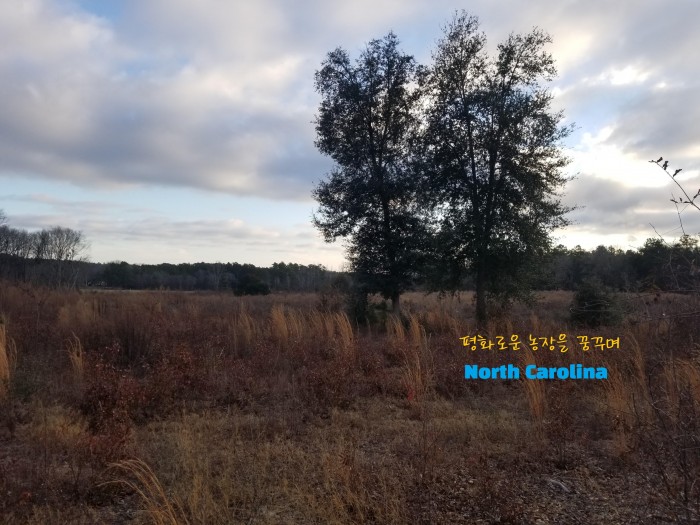




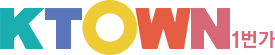
.png)


댓글 안에 당신의 성숙함도 담아 주세요.
'오늘의 한마디'는 기사에 대하여 자신의 생각을 말하고 남의 생각을 들으며 서로 다양한 의견을 나누는 공간입니다. 그러나 간혹 불건전한 내용을 올리시는 분들이 계셔서 건전한 인터넷문화 정착을 위해 아래와 같은 운영원칙을 적용합니다.
자체 모니터링을 통해 아래에 해당하는 내용이 포함된 댓글이 발견되면 예고없이 삭제 조치를 하겠습니다.
불건전한 댓글을 올리거나, 이름에 비속어 및 상대방의 불쾌감을 주는 단어를 사용, 유명인 또는 특정 일반인을 사칭하는 경우 이용에 대한 차단 제재를 받을 수 있습니다. 차단될 경우, 일주일간 댓글을 달수 없게 됩니다.
명예훼손, 개인정보 유출, 욕설 등 법률에 위반되는 댓글은 관계 법령에 의거 민형사상 처벌을 받을 수 있으니 이용에 주의를 부탁드립니다.
Close
x